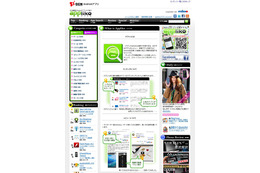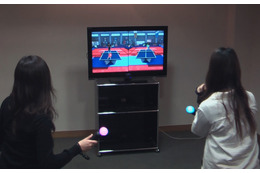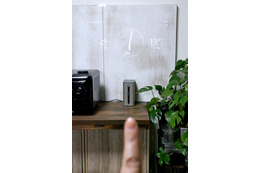【OLデジモノ日記 Vol.7】3〜4人の打ち合わせに便利!小型のUSBミニプロジェクター「PiPu」
IT・デジタル
その他
今日は、これさえあればたくさんの書類を持ち歩かなくても良い!という、
女性に優しいガジェットを紹介します。その名も「PiPu(ピプ)」。かわいい名前ですよね。
私は仕事柄外出が多く、いつも重たいバッグを持ち歩いているため、とにかく肩が凝るのです。
ノートPCはもちろん、打ち合わせの書類がごーっそり入っているので重い重いっ!月イチのリラクゼーションではとてもじゃないけど、解消なんて、されません。
そんな時に発見したのが、このUSBミニプロジェクター「PiPu」。
重さはたったの85gで、高さ18.6mm×幅62.1mm×奥行き89.3mmと手のひらに収まるコンパクトサイズ。
価格は16,000円(税別)と、ちょっと躊躇しましたが……
まぁ、マッサージ2回分と思えばね。
このPiPuは、パソコンからUSBを経由して電源供給と信号入力を行うミニプロジェクターなので、PCと一緒に持ち運べば、どこでもPC画面を投影できます。
実際、プロジェクターって大きい会議室には用意されているけど、4〜6人用の小さめの会議室だと設置されていないことが多いんですよね。
それに、最近は会社も経費にうるさくて。紙も節約できるし、
バッグは軽くなるしで、とにかく私のニーズを満たしてくれたPiPu。ついに、打ち合わせで使ってみました。
まず、打ち合わせ本番前にドライバをPCにインストールします。付属のCDをPCに挿入するとSetup.exeが立ち上がるので、説明書通りにインストール。再起動の必要はありますが、インストールするのに時間はかからずスムーズにできました。再起動してUSBポートにPiPuを接続すれば、立派にプロジェクターとして使用ができます。
ちなみに、PC画面右下のアイコンを右クリックすると、ディスプレイモード(プライマリモニタモード/セカンダリモニタモード/クローンモード)を選択できます。
デフォルトはクローンモード(PC画面の解像度が640×480に固定されて、そのままの画面が表示される)みたいです。
説明書によると、投射距離は0.20〜2m、画面サイズは5インチ(投射距離0.2m)〜49インチ(投射距離2m)ということなので、小規模な会議室では最適な投射距離ですね。
付属のミニ三脚を使えば高さも調整できますし、画面サイズも40インチあれば見やすいので、少人数の打ち合わせにはちょうどいいかな。ただし!注意すべき点もあります。
(1)プロジェクター側の解像度は640×480となっている。
これ以上の解像度にはなりません。
(2)遠くに投影するよりも、小さな会議室での使用に向いているということです。
プレゼンテーションというと、パワーポイントなど書類を見せたりということを考えるのですが、
意外と好評だったのが映像を投影した時でした。
YouTubeにアップした映像はPCでは小さすぎるため、壁に投影して見るととても分かりやすかったですね。
■仕様
•方式:LCOS
•解像度:640×480 Pixels
•アスペクト比:4:3
•明るさ: 10ANSIルーメン
•コントラスト: 100:1
•投射距離: 0.2m〜2m
•信号入力: USB
•画面サイズ 5インチ(投射距離0.2m)〜49インチ(投射距離2m )
•電源: USB×2ポート (USB1:0.5A USB2:1A)
•使用温度: 5℃〜35℃(常温)
•外形寸法: W×H×D(mm) 62.1×18.6×89.3(mm)
•本体重量 約85g (USBケーブルは含まず)
•対応OS: WindowsXP SP3、Vista
•付属品 USB二股ケーブル(USBminiB-USB A×2)、三脚、CD-ROM、取扱説明書
•ディスプレイモード: 3種(クローンモニタ、プライマリモニタ、セカンダリモニタ)
関連リンク
関連ニュース
-
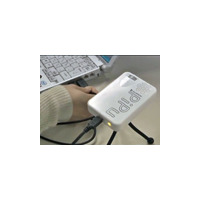 【ビデオニュース】超コンパクトなプロジェクター「PiPu」
【ビデオニュース】超コンパクトなプロジェクター「PiPu」
-
 目指すは2012年の世界制覇——日本エイサーが掲げるビジョン
目指すは2012年の世界制覇——日本エイサーが掲げるビジョン
-
 パナソニック、「レッツノート」にCore i7/Core i5搭載の春モデル
パナソニック、「レッツノート」にCore i7/Core i5搭載の春モデル
-
 パナソニック、レッツノートの法人向け2010年春モデル
パナソニック、レッツノートの法人向け2010年春モデル
-
 旭山動物園をハイビジョン・3Dで体感するイベントが銀座ソニービルで
旭山動物園をハイビジョン・3Dで体感するイベントが銀座ソニービルで
-
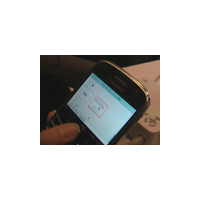 【BlackBerry Day 2009 Vol.8:動画】Mobile Projector×BlackBerry Bold
【BlackBerry Day 2009 Vol.8:動画】Mobile Projector×BlackBerry Bold
-
 【BlackBerry Day 2009 Vol.6】BlackBerry Boldでプレゼンを行う
【BlackBerry Day 2009 Vol.6】BlackBerry Boldでプレゼンを行う
-
 PCレスで投影可能、フラッシュメモリやSDカードスロットを装備した乾電池式モバイルプロジェクター
PCレスで投影可能、フラッシュメモリやSDカードスロットを装備した乾電池式モバイルプロジェクター
-
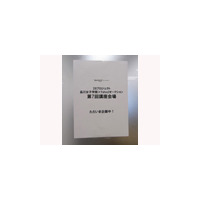 Yahoo! オークションと品川女子学院がコラボして利用促進企画サイトを立案
Yahoo! オークションと品川女子学院がコラボして利用促進企画サイトを立案
-
 世界初完全セパレートやブランドコラボ携帯——NTTドコモ2009冬春モデル
世界初完全セパレートやブランドコラボ携帯——NTTドコモ2009冬春モデル
-
 わずか5センチ四方、三脚付きで最大50型まで投影可能なミニプロジェクター
わずか5センチ四方、三脚付きで最大50型まで投影可能なミニプロジェクター
-
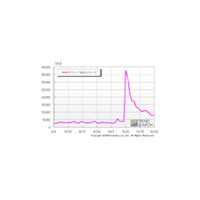 “家電芸人”頼みで消費者の反響アップ!〜カカクコム調べ
“家電芸人”頼みで消費者の反響アップ!〜カカクコム調べ
-
 はがきサイズのコンパクトボディで80V型の画面が投影できるLEDプロジェクター
はがきサイズのコンパクトボディで80V型の画面が投影できるLEDプロジェクター
-
 エプソン、「オフィリオプロジェクター」の新モデル——大ホール対応の6,000ルーメンモデルやモバイル型をラインアップ
エプソン、「オフィリオプロジェクター」の新モデル——大ホール対応の6,000ルーメンモデルやモバイル型をラインアップ